Niektórzy użytkownicy powiedzieli, że nie mogą odinstalowywać programów za pomocą Instalatora MSI Windows, ponieważ utknął w czasie zebranie wymagana informacja.
Ten błąd może wystąpić w przypadku jednego określonego programu lub wielu programów. Oto niektóre z potencjalnych rozwiązań, które mogą naprawić błąd związany z gromadzeniem informacji dla niektórych użytkowników.
Napraw instalator Windows blokuje się przy gromadzeniu wymaganych informacji
1. Zaktualizuj wersję kompilacji systemu Windows 10
- Niektórzy użytkownicy potwierdzili, że naprawili błąd „zbieranie wymaganych informacji”, aktualizując system Windows 10 do najnowszej wersji kompilacji. Microsoft wprowadza teraz system Windows 10 1903, a użytkownicy mogą zaktualizować Win 10 do tej wersji, naciskając klawisz Windows + klawisz skrótu S i wprowadzając „aktualizacje” w polu wyszukiwania.
- Kliknij Sprawdź aktualizacje, aby otworzyć okno pokazane na migawce bezpośrednio poniżej.
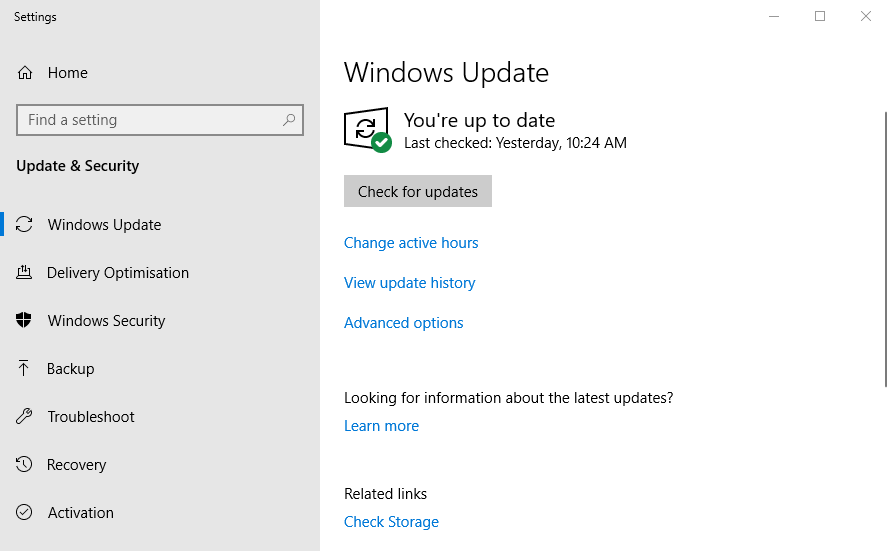
- wciśnij Sprawdź aktualizacje przycisk.
- Kliknij Pobierz i zainstaluj teraz kiedy pojawi się aktualizacja systemu Windows 10 maja 2019 r.
- Następnie użytkownicy będą musieli ponownie uruchomić system Windows 10 po pobraniu aktualizacji.
2. Odinstaluj oprogramowanie w trybie awaryjnym z SafeMSI
- Użytkownicy powiedzieli również, że odinstalowali oprogramowanie, dla którego pojawia się błąd „zbieranie wymaganych informacji” w SafeMSI, który umożliwia użytkownikom korzystanie z usługi Instalatora Windows w trybie awaryjnym. Najpierw uruchom Win 10 w trybie awaryjnym, klikając Moc w menu Start i przytrzymując klawisz Shift podczas naciskania Uruchom ponownie przycisk.
- Następnie wybierz Rozwiązywanie problemów i zaawansowane opcje po ponownym uruchomieniu komputera stacjonarnego lub laptopa.
- Wybierz Ustawienia uruchamiania opcja.
- Następnie kliknij Uruchom ponownie przycisk.
- Naciśnij 5, aby wybrać Włącz tryb awaryjny z obsługą sieci opcja.
- Kliknij Pobierz teraz na stronie CNET SafeMSI.exe.
- Otwórz Eksplorator plików (naciśnij klawisz Windows + klawisz skrótu E).
- Następnie otwórz plik ZIP SafeMSI w Eksploratorze plików.

- Kliknij SafeMSI, aby uruchomić ten program i włączyć Instalatora Windows w trybie awaryjnym.
- Następnie spróbuj odinstalować program, w którym pojawia się błąd „zbieranie wymaganych informacji” w trybie awaryjnym.
Odinstaluj dowolny program za pomocą dezinstalatorów innych firm. Sprawdź nasze typy.
3. Sprawdź Napraw MSI
Napraw MSI to narzędzie, które może naprawić wiele błędów Instalatora Windows (MSI). To oprogramowanie może się przydać do rozwiązania błędu „zbieranie wymaganych informacji”. Kliknij Pobierz teraz na stronie Softpedia, aby zapisać archiwum Napraw MSI w folderze. Użytkownicy mogą kliknąć plik RepairMSIWindowsInstaller.exe, aby otworzyć okno w migawce bezpośrednio poniżej. Następnie naciśnij Początek przycisk, aby naprawić MSI.
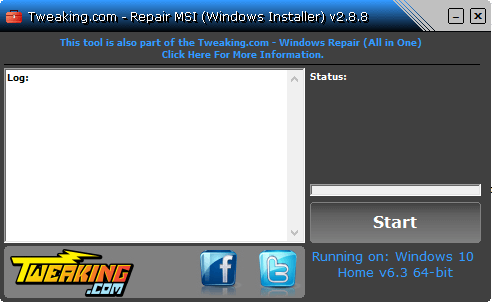
4. Ponownie zarejestruj usługę Instalatora Windows
- Warto również ponownie zarejestrować Instalatora Windows, ponieważ często naprawia to błędy MSI. Aby to zrobić, otwórz pole Wpisz tutaj, aby wyszukać za pomocą klawisza Windows + skrótu S.
- Wpisz „cmd” w polu wyszukiwania.
- Kliknij prawym przyciskiem myszy Wiersz polecenia, aby wybrać Uruchom jako administrator, który otworzy podwyższone okno CP.
- Wprowadź następujące osobne polecenia w wierszu polecenia i naciśnij klawisz Return po wprowadzeniu każdego z nich.
% windir% \ system32 \ msiexec.exe / wyrejestruj% windir% \ system32 \ msiexec.exe / regserver
% windir% \ syswow64 \ msiexec.exe / wyrejestruj
% windir% \ syswow64 \ msiexec.exe / regserver

- Następnie zamknij wiersz polecenia; i uruchom ponownie komputer stacjonarny lub laptop.

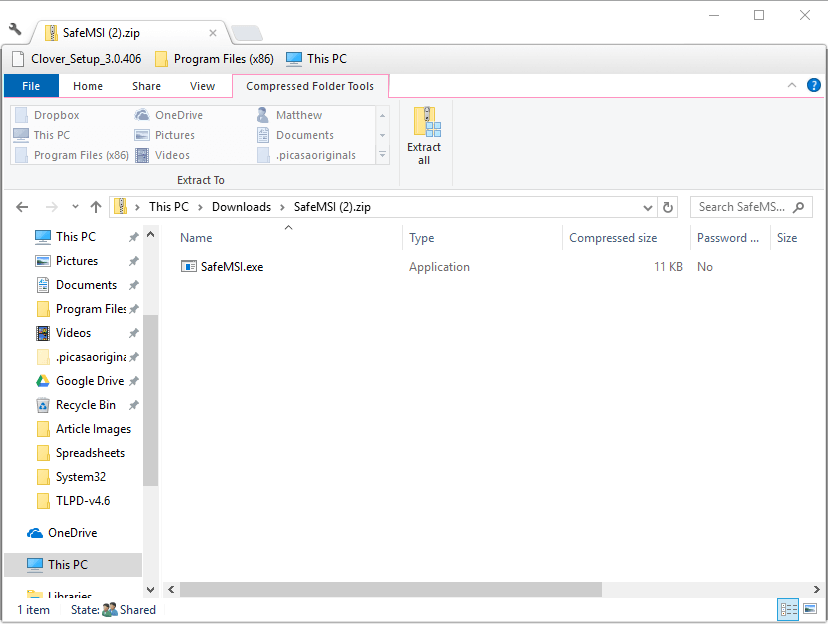
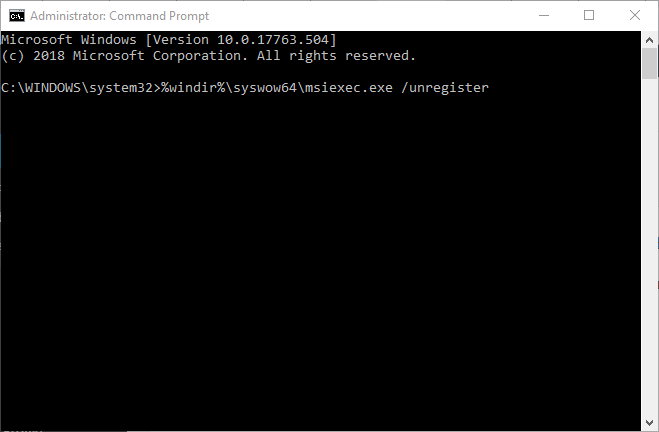
![Zbieranie wymaganych informacji Błąd Instalatora Windows [QUICK FIX]](https://pogotowie-komputerowe.org.pl/wp-content/cache/thumb/e3/fe1f1ef4fd82fe3_320x200.png)



